注册 Oracle ERP Cloud 源系统
将在 Oracle ERP Cloud 中创建的 Oracle General Ledger 或预算控制等应用程序与 Oracle Fusion Cloud Enterprise Performance Management 应用程序集成时,需要首先创建并注册指定应用程序类型 Oracle ERP Cloud 的源系统。
要将 Oracle ERP Cloud 应用程序添加为源系统:
- 在设置选项卡的注册下,选择源系统。
- 在源系统中,单击添加。
- 输入源系统详细信息:
- 在源系统名称中,输入源系统名称。
输入要为应用程序使用的名称,例如 "General Ledger" 或 "Fusion Budgetary Control"。
- 在源系统说明中,输入源系统的说明。
- 在源系统类型中,选择 Oracle ERP Cloud。
如果要将 Oracle General Ledger 应用程序注册为源系统,请使 Fusion Budgetary Control 字段保持取消选中状态。
如果要将预算控制应用程序注册为源系统,请选中 Fusion Budgetary Control 字段。
- 在应用程序筛选器中,指定任意筛选条件以限制在初始化源系统时返回的应用程序数。
您可以指定单个筛选条件或多个筛选条件。如果使用多个筛选条件,请用逗号 (,) 分隔每个筛选器。
将应用程序名称指定为筛选器时,您可以使用完整的 Oracle General Ledger 或预算控制应用程序名称、通配符或表示单个字符的通配符,如下所示。
- GeneralLedgerVision(完整名称)
- VF*(通配符)
- VF??COA(表示单个字符的通配符)

运行初始化过程时,系统将导入与筛选条件匹配的所有应用程序。如果未提供筛选器,将导入所有应用程序。
- 在 ODI 上下文代码中,输入上下文代码。
ODI 上下文代码引用在 Oracle Data Integrator 中定义的上下文。上下文对源和目标连接信息进行分组。
默认的上下文代码是 GLOBAL。
- 在源系统名称中,输入源系统名称。
- 单击配置源连接。
源连接配置用于存储 Oracle ERP Cloud 用户名和密码。同样,它还存储 WSDL 连接。
- 在用户名中,输入 Oracle ERP Cloud 用户名。
输入启动进程请求以在云 EPM 与总帐之间发送信息的 Oracle ERP Cloud 用户的名称。此用户必须分配有某个总帐作业角色,例如“财务分析师”、“总会计师”或“总会计经理”。
注:
Web 服务要求您使用本地用户名和密码,而不是使用单点登录用户名和密码。 - 在密码中,输入 Oracle ERP Cloud 密码。
只要更改 Oracle ERP Cloud 密码,就必须更新此密码。
- 在 Web 服务 URL 中,输入 Fusion Web 服务的服务器信息。例如,输入
https://server。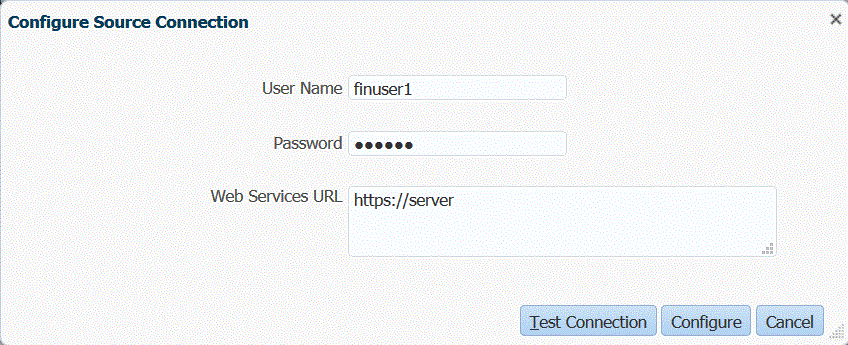
对于使用 Oracle ERP Cloud 19.01 及较早版本的客户,请使用旧 WSDL 建立连接并按以下格式指定 URL:
如果使用早于 R12 的发行版 URL 格式版本,请在用于登录 Web 服务 URL 的 URL 中将 "fs" 替换为 fin。
如果使用晚于 R12 的发行版 URL 格式版本,请在用于登录的 URL 中将 "fs" 替换为 "fa",或直接从用于登录 Web 服务 URL 的 URL 复制并粘贴服务器。
- 单击配置。
此时将显示确认消息“已成功配置源系统 [源系统名称]”。
- 在源系统屏幕中,单击初始化。
初始化源系统将提取数据管理中需要的所有元数据,例如分类帐、会计科目表等等。源系统有新增内容(例如会计科目表、段/科目字段、分类帐和责任)时,也需要初始化源系统。
初始化过程可能需要一段时间,您可以在作业控制台中观察进度。
- 单击保存。
添加某个源系统后,在表中选择该源系统,详细信息将显示在下方的窗格中。